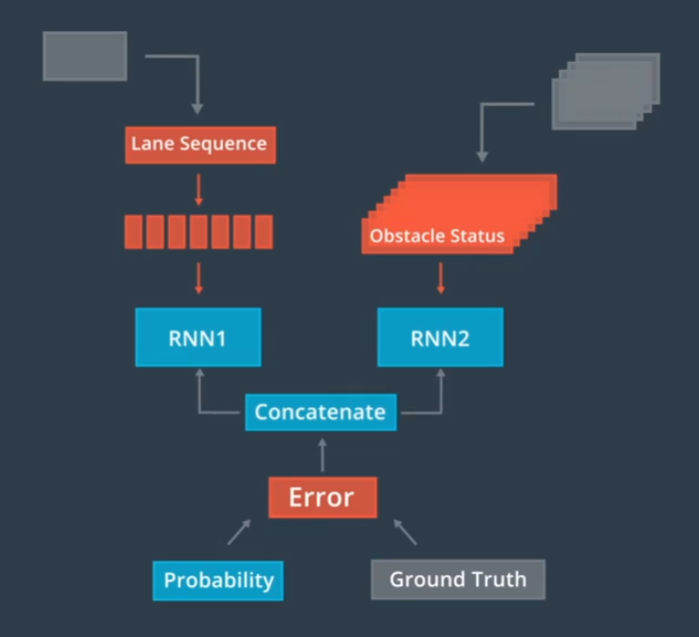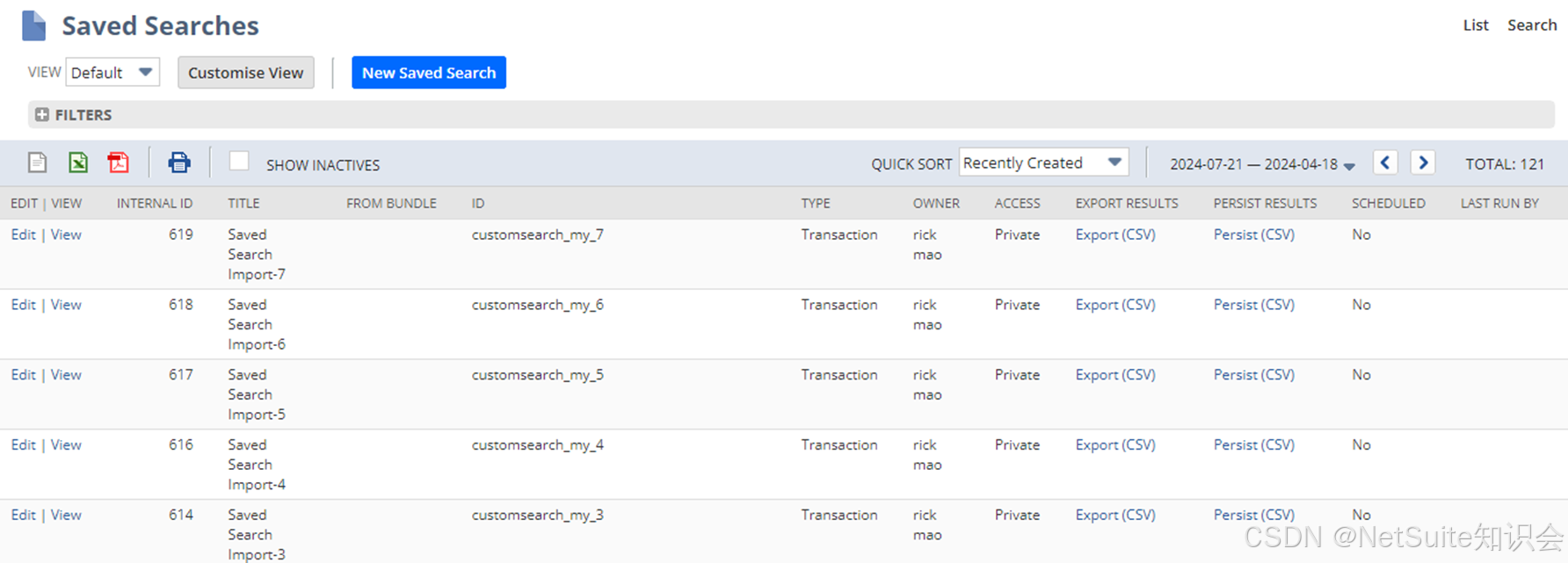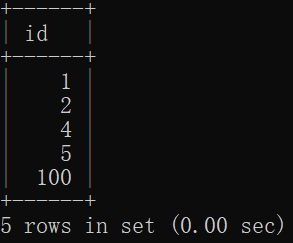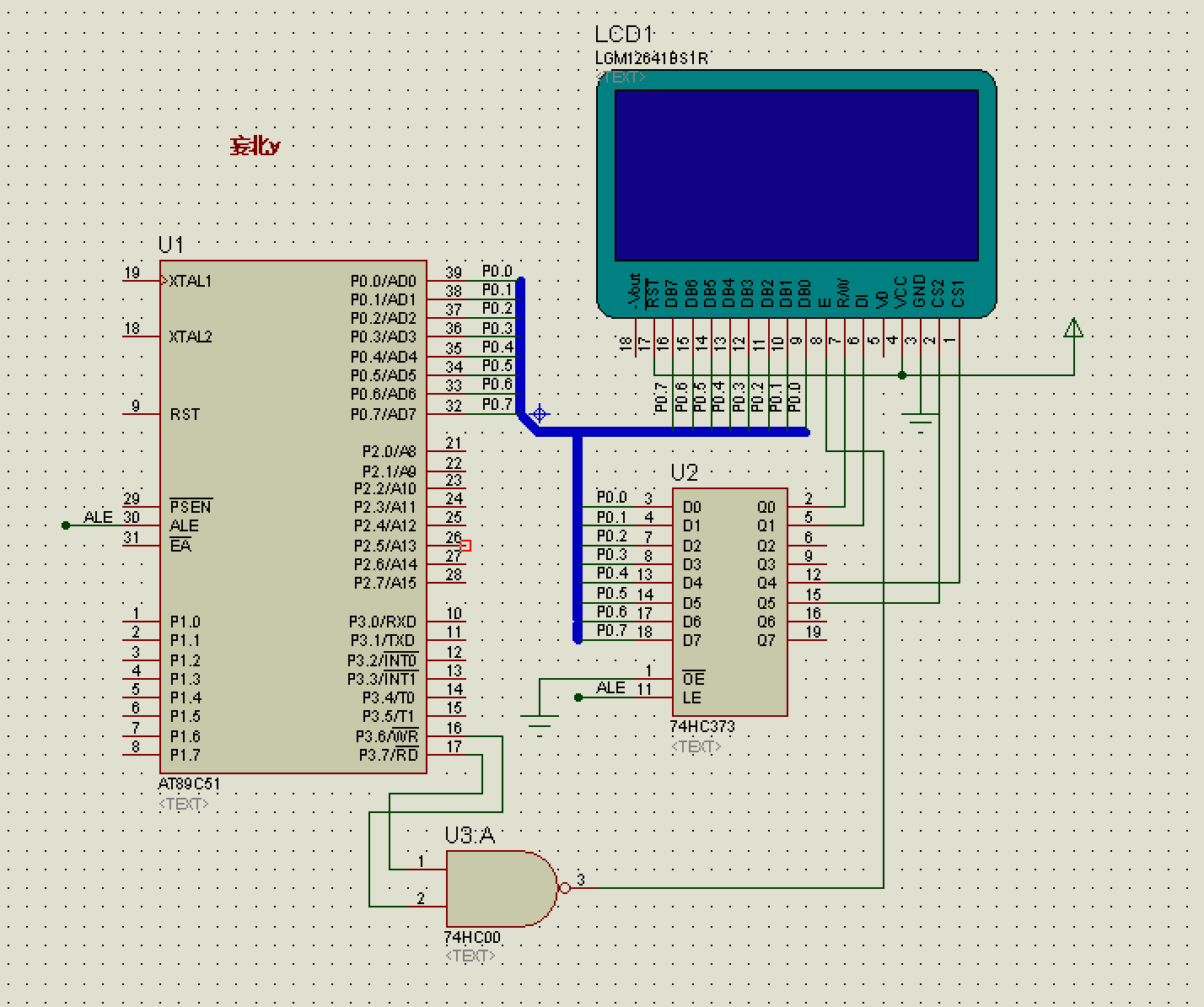文章目录
- 一、`v-if` 指令概述
- 二、`v-if` 的基本用法
- 1. 基本用法
- 2. 使用 `v-else`
- 3. 使用 `v-else-if`
- 三、`v-if` 指令的高级用法
- 1. 与 `v-for` 一起使用
- 2. `v-if` 的性能优化
- 四、`v-if` 的常见应用场景
- 1. 表单验证
- 2. 弹窗控制
- 五、`v-if` 指令的注意事项
Vue.js 是一个用于构建用户界面的渐进式框架,其中
v-if指令是一个非常重要的工具,用于条件渲染元素。本文将详细介绍v-if指令的使用方法、应用场景及其注意事项,帮助你在实际开发中更好地利用这一强大工具。
一、v-if 指令概述
v-if 是 Vue.js 提供的条件渲染指令,用于根据表达式的真假值有条件地渲染元素。当表达式为真时,渲染元素;为假时,不渲染。它的基本语法如下:
<element v-if="expression"></element>
通过 v-if 指令,可以轻松实现视图的动态展示和隐藏,从而提高用户体验。
二、v-if 的基本用法
1. 基本用法
v-if 指令用于根据条件渲染元素。下面是一个简单的例子,演示如何使用 v-if:
<template>
<div>
<p v-if="isVisible">这个段落是可见的</p>
<button @click="toggleVisibility">切换可见性</button>
</div>
</template>
<script>
export default {
data() {
return {
isVisible: true
}
},
methods: {
toggleVisibility() {
this.isVisible = !this.isVisible;
}
}
}
</script>
在这个例子中,v-if="isVisible" 根据 isVisible 的值决定是否渲染段落。点击按钮会调用 toggleVisibility 方法,切换 isVisible 的值,从而实现段落的显示和隐藏。
2. 使用 v-else
v-else 指令必须紧跟在 v-if 或 v-else-if 之后,用于提供条件为假时的替代内容:
<template>
<div>
<p v-if="isVisible">这个段落是可见的</p>
<p v-else>这个段落是不可见的</p>
<button @click="toggleVisibility">切换可见性</button>
</div>
</template>
<script>
export default {
data() {
return {
isVisible: true
}
},
methods: {
toggleVisibility() {
this.isVisible = !this.isVisible;
}
}
}
</script>
在这个例子中,当 isVisible 为假时,将渲染 v-else 中的段落。
3. 使用 v-else-if
v-else-if 指令可以链式使用,用于提供多个条件分支:
<template>
<div>
<p v-if="status === 'success'">操作成功</p>
<p v-else-if="status === 'pending'">操作进行中</p>
<p v-else-if="status === 'error'">操作失败</p>
<p v-else>未知状态</p>
</div>
</template>
<script>
export default {
data() {
return {
status: 'success'
}
}
}
</script>
在这个例子中,根据 status 的值,渲染不同的段落。
三、v-if 指令的高级用法
1. 与 v-for 一起使用
在使用 v-if 和 v-for 时,尽量避免在同一个元素上同时使用。因为 v-for 的优先级高于 v-if。可以通过在外层包裹一个元素来实现:
<template>
<div>
<ul>
<template v-for="item in items" :key="item.id">
<li v-if="item.isActive">{{ item.name }}</li>
</template>
</ul>
</div>
</template>
<script>
export default {
data() {
return {
items: [
{ id: 1, name: 'Item 1', isActive: true },
{ id: 2, name: 'Item 2', isActive: false },
{ id: 3, name: 'Item 3', isActive: true }
]
}
}
}
</script>
在这个例子中,只有 isActive 为真的项才会被渲染。
2. v-if 的性能优化
v-if 是一种真正的条件渲染,每次切换时都会销毁和重建元素。对于频繁切换的场景,可以考虑使用 v-show,它只是简单地切换元素的 display 属性:
<template>
<div>
<p v-show="isVisible">这个段落是可见的</p>
<button @click="toggleVisibility">切换可见性</button>
</div>
</template>
<script>
export default {
data() {
return {
isVisible: true
}
},
methods: {
toggleVisibility() {
this.isVisible = !this.isVisible;
}
}
}
</script>
v-show 在初始渲染时绑定元素,但不会销毁和重建。
四、v-if 的常见应用场景
1. 表单验证
在表单验证中,v-if 可以用于显示或隐藏错误信息:
<template>
<div>
<form @submit.prevent="handleSubmit">
<div>
<label for="username">用户名:</label>
<input type="text" v-model="username">
<p v-if="errors.username">用户名不能为空</p>
</div>
<button type="submit">提交</button>
</form>
</div>
</template>
<script>
export default {
data() {
return {
username: '',
errors: {
username: false
}
}
},
methods: {
handleSubmit() {
this.errors.username = !this.username;
if (!this.errors.username) {
// 处理表单提交
}
}
}
}
</script>
在这个例子中,当 username 为空时,显示错误信息。
2. 弹窗控制
使用 v-if 可以控制弹窗的显示和隐藏:
<template>
<div>
<button @click="showModal = true">显示弹窗</button>
<div v-if="showModal" class="modal">
<p>这是一个弹窗</p>
<button @click="showModal = false">关闭弹窗</button>
</div>
</div>
</template>
<script>
export default {
data() {
return {
showModal: false
}
}
}
</script>
<style>
.modal {
position: fixed;
top: 50%;
left: 50%;
transform: translate(-50%, -50%);
background: white;
padding: 20px;
box-shadow: 0 2px 10px rgba(0, 0, 0, 0.1);
}
</style>
在这个例子中,通过 showModal 的值控制弹窗的显示和隐藏。
五、v-if 指令的注意事项
1. 避免与 v-for 同时使用
在同一个元素上同时使用 v-if 和 v-for 会导致难以维护和性能问题,尽量避免这种用法。
2. 使用 key 提升性能
在使用 v-if 动态切换元素时,使用 key 来唯一标识元素,有助于 Vue 更高效地进行 DOM 更新。
3. 合理选择 v-if 和 v-show
根据具体场景选择 v-if 和 v-show。v-if 适用于条件较少变化的情况,v-show 适用于频繁切换的情况。